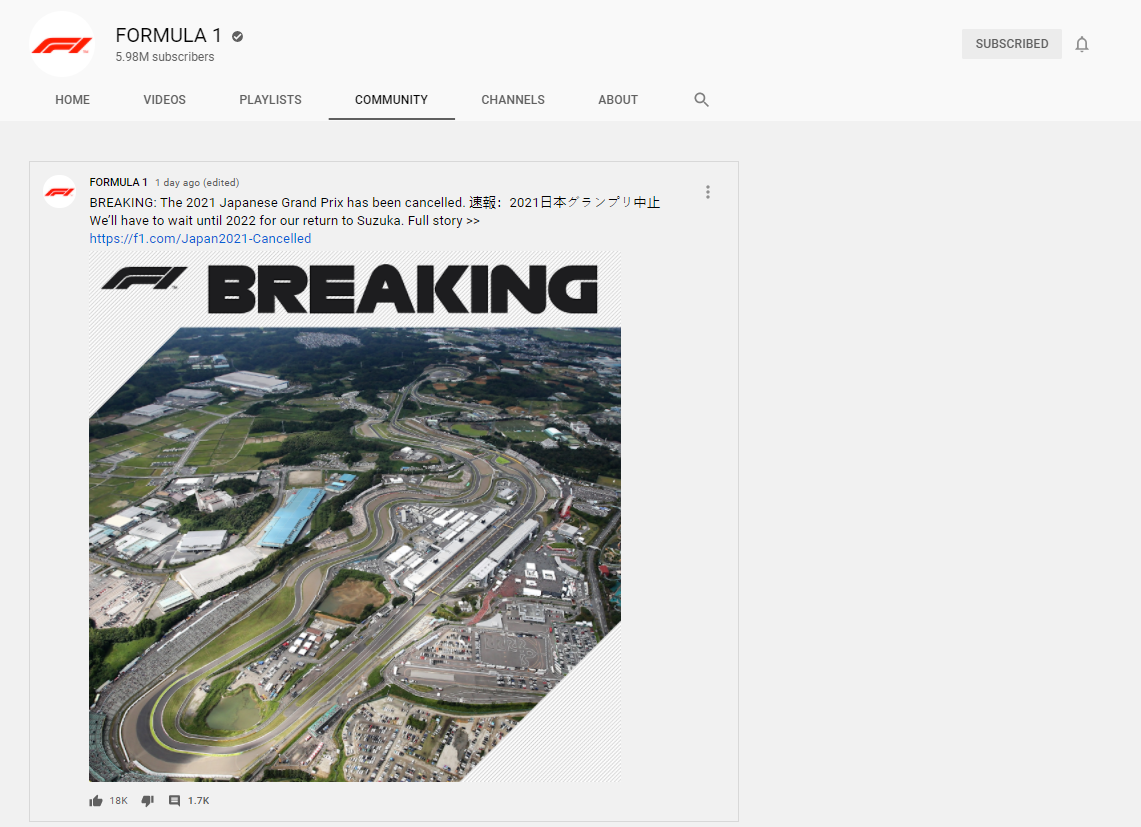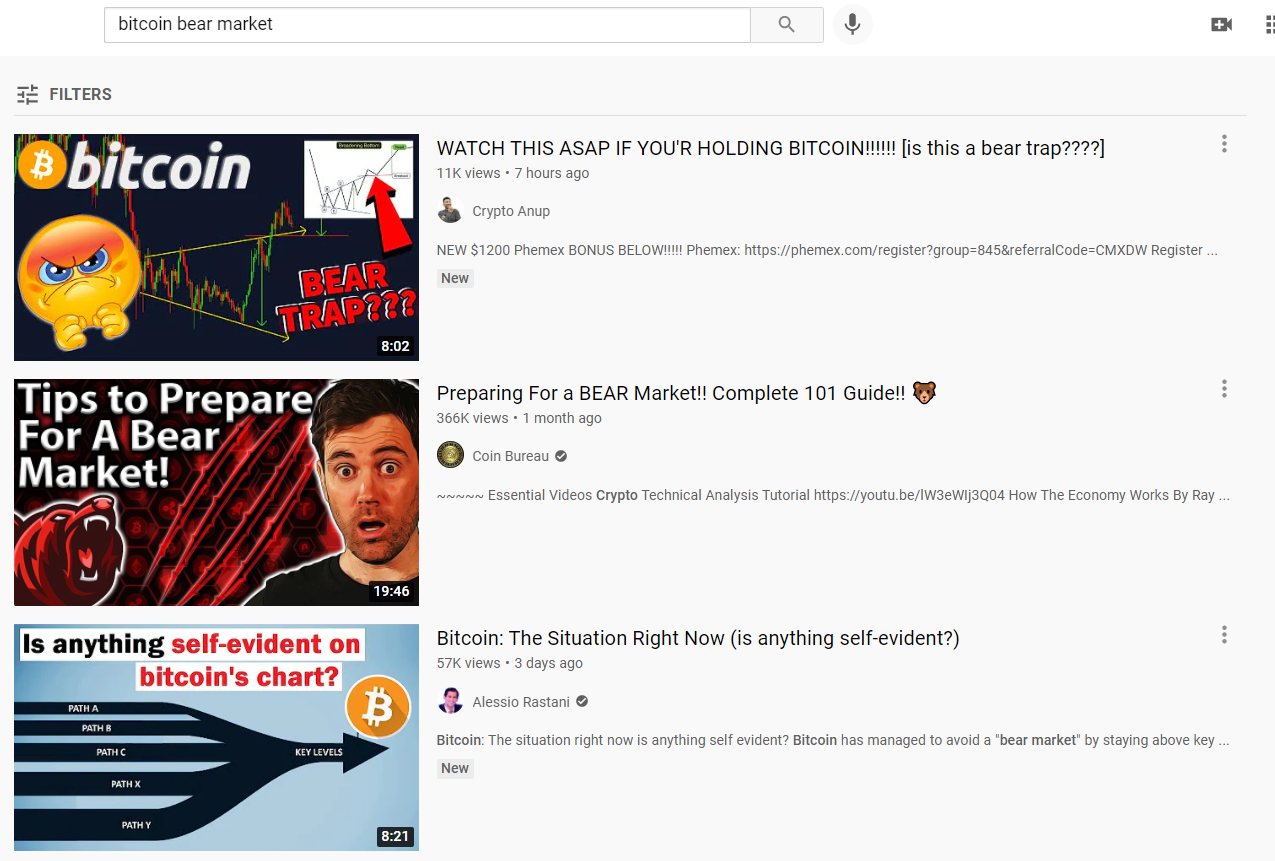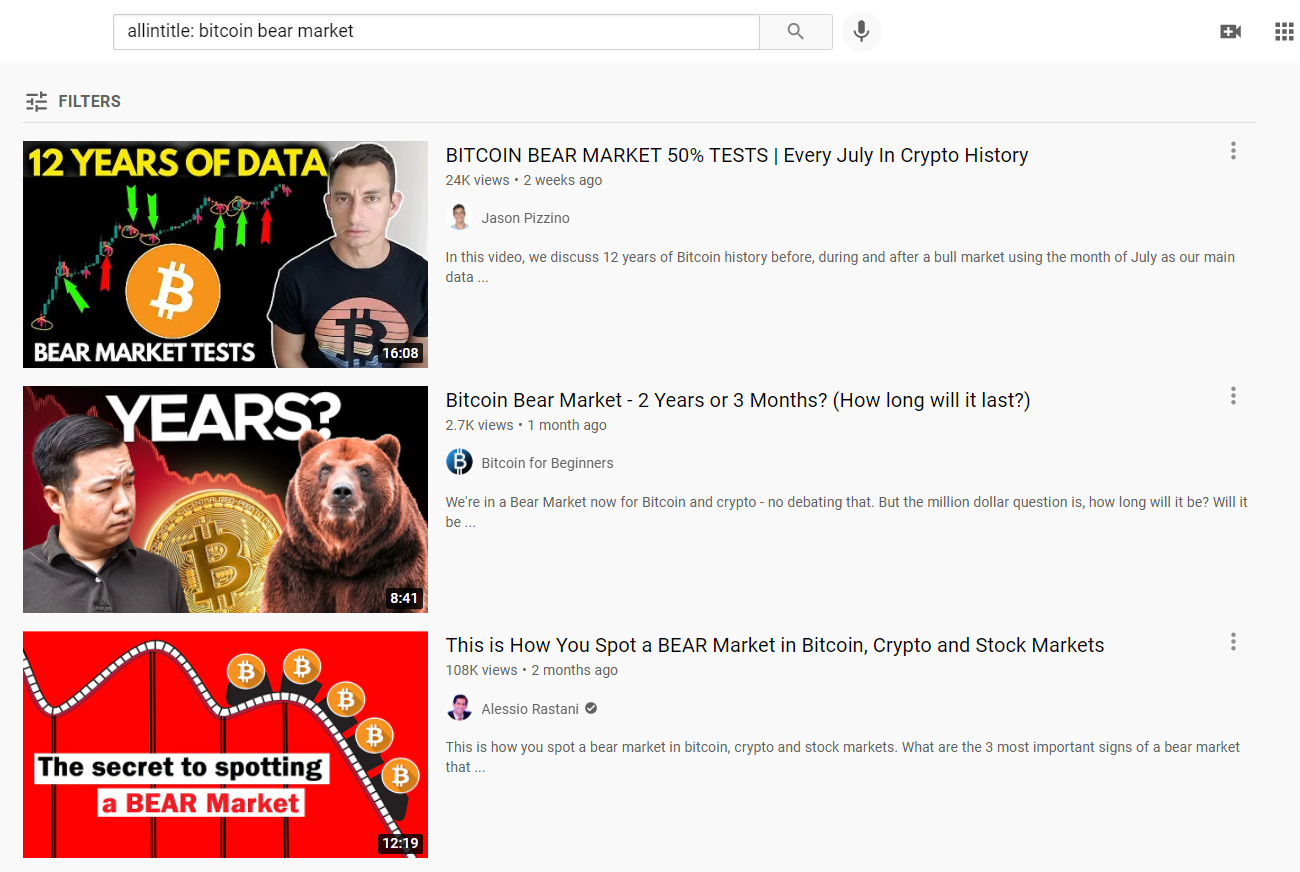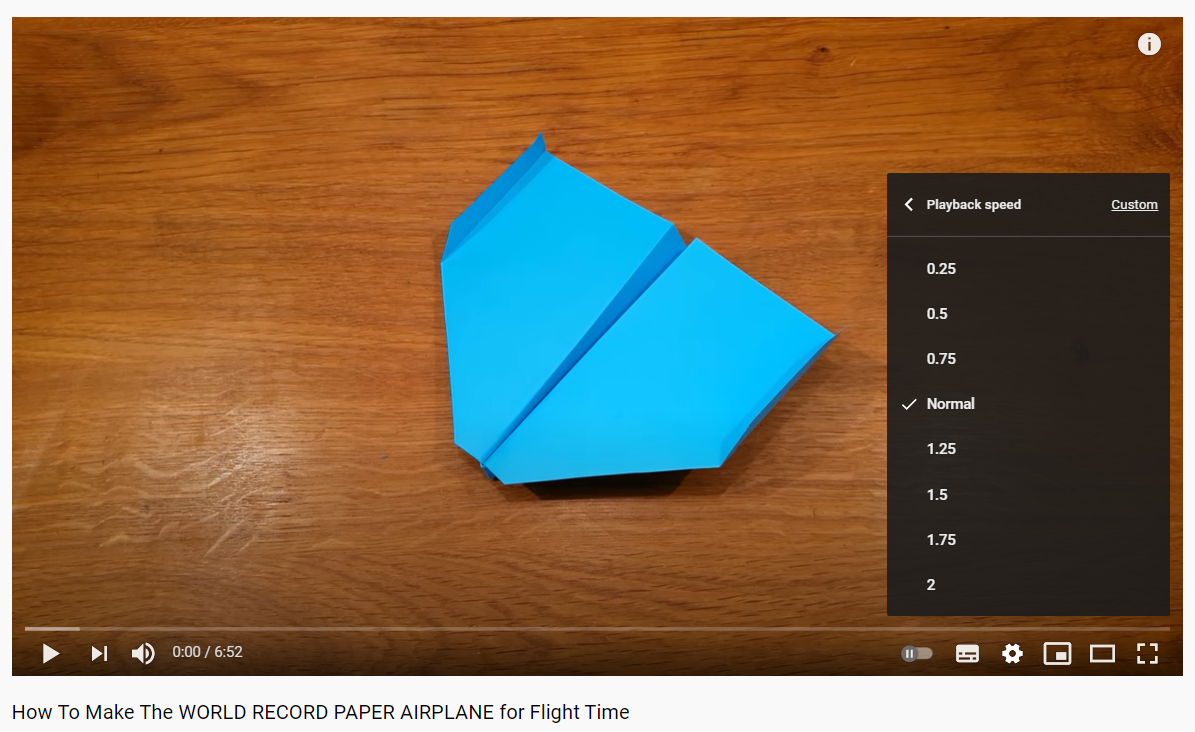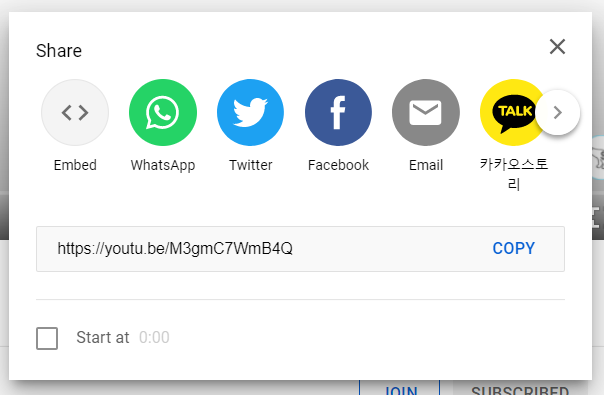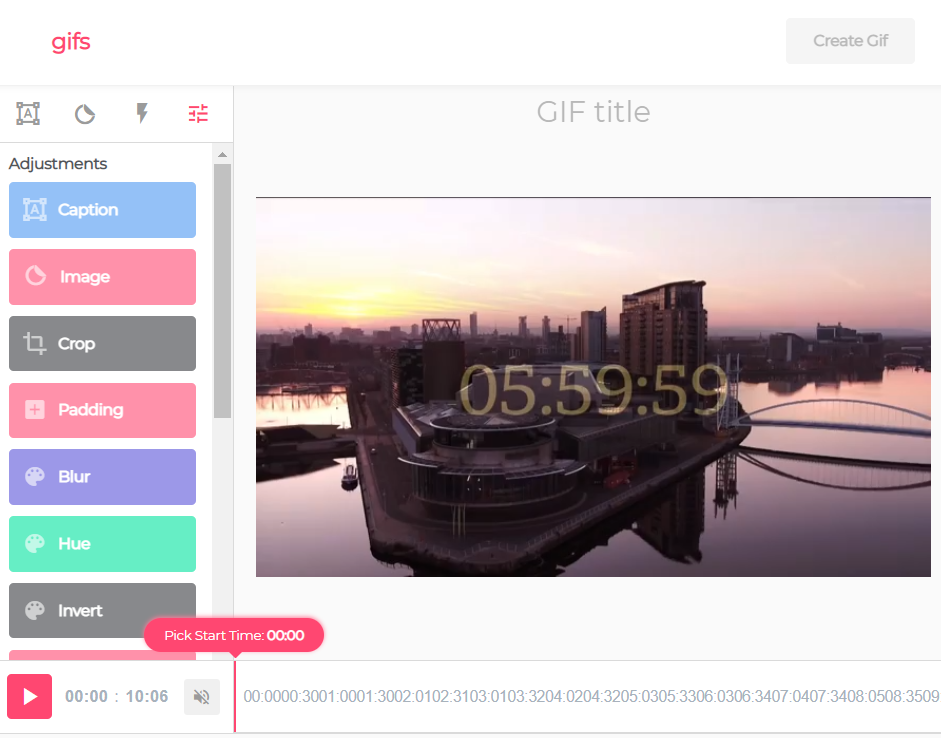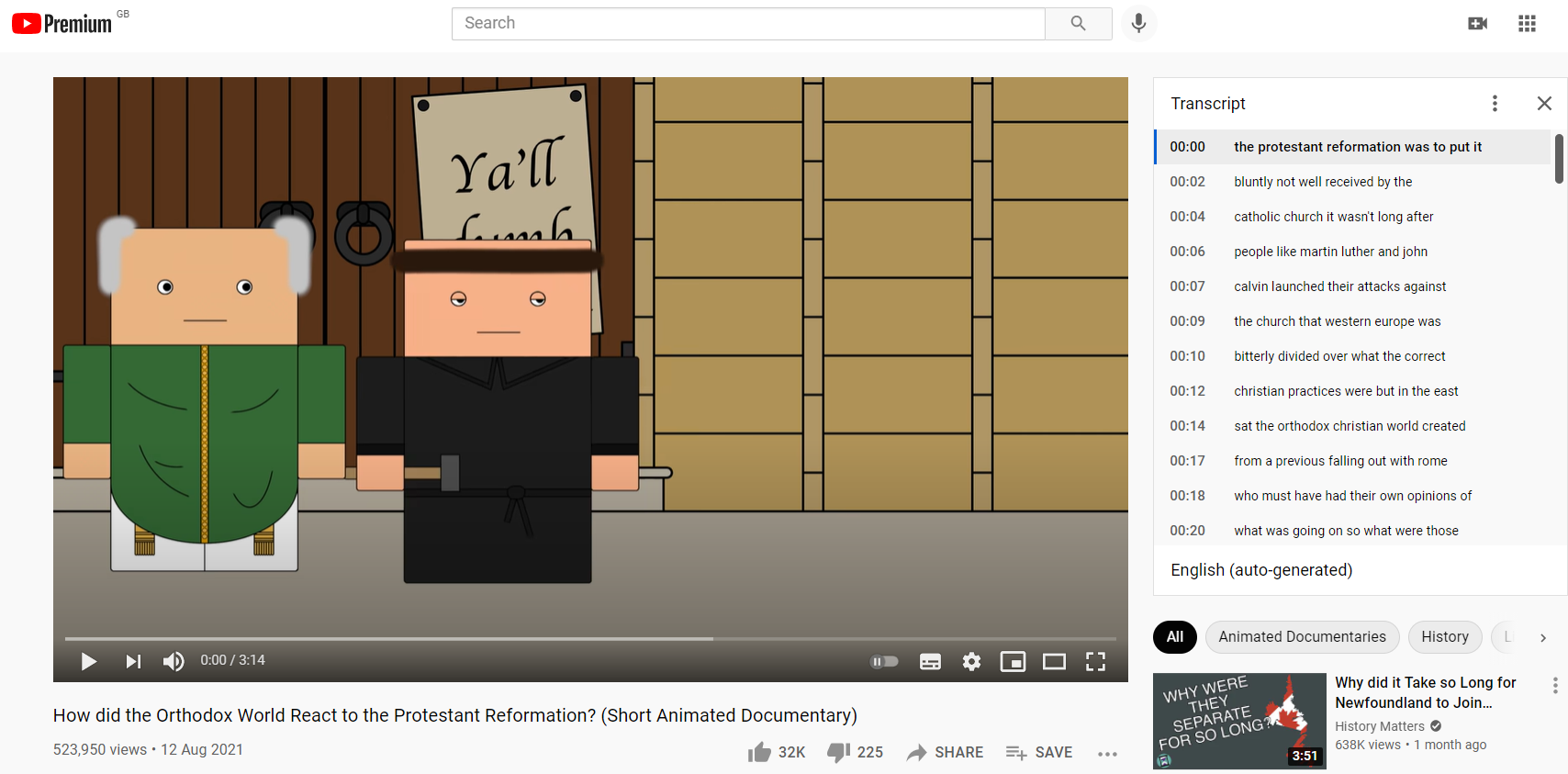10 nützliche YouTube-Tipps und Tricks, die Sie zum YouTube-Ninja machen
Wir alle wissen, was YouTube ist, oder? Sie melden sich an, sehen sich drei Stunden Katzenvideos und lustige Fehler an und stellen dann fest, dass Sie mit dem Bericht, der morgen früh fällig ist, noch nicht einmal begonnen haben.
Wir sind nicht daran interessiert, Ihnen beim Verfassen des Berichts zu helfen, aber wir sind daran interessiert, Ihnen dabei zu helfen, noch mehr Videoinhalte in Ihr dreistündiges Gelage zu packen.
Hier sind zehn großartige YouTube-Tricks, mit denen Sie Ihr Seherlebnis auf die nächste Stufe heben können.
1 Bildweise verschieben
Warum sollten Sie sich jeweils um ein einzelnes Bild vorwärts oder rückwärts bewegen müssen?
Nun, einige Ersteller von Inhalten haben die lästige Angewohnheit, Nachrichten oder Bilder für den Bruchteil einer Sekunde aufblitzen zu lassen. Oder vielleicht versuchen Sie, den perfekten Screenshot eines Videos zu machen, um ihn anderweitig zu verwenden.
Seien Sie ehrlich, wie viel Zeit haben Sie damit verbracht, Videos anzuhalten und wieder anzuhalten, damit sie genau in dem Moment anhalten, in dem Sie es brauchen?
Sie müssen nicht mehr. Halten Sie das Video an und bewegen Sie sich mit den Komma- und Punkttasten Bild für Bild vor und zurück.
Hinweis: Dies funktioniert nur auf PC/Mac. Wenn Sie mobil sind oder auf einen Fernseher streamen, haben Sie Pech.
Okay, wir haben gelogen. Bei YouTube dreht sich nicht alles um Videos. Nicht mehr.
Im September 2016 hat YouTube seine neue Community-Funktion eingeführt. Es bietet Erstellern von Inhalten eine alternative Möglichkeit, mit ihrem Publikum zu interagieren. Sie können GIFs, Live-Videos, Texte, Bilder und mehr posten. Als Betrachter können Sie die Beiträge kommentieren und liken/disliken.
Wenn Sie die Funktion in Aktion sehen möchten, navigieren Sie zu einem Kanal und klicken Sie auf die Registerkarte Community .
3 Genaue Stichwortsuche
Mit mehr als einer Milliarde bereits hochgeladener Videos und geschätzten 300 Stunden, die jede Minute hinzugefügt werden, ist es nicht immer einfach, genau das zu finden, wonach Sie suchen.
Wir alle haben lange gesucht und mussten uns durch unzählige Seiten klicken, nur um das gewünschte Video zu finden.
Fügen Sie allintitle: vor Ihrem Suchbegriff hinzu. YouTube zeigt nur Ergebnisse an, die alle Ihre Keywords enthalten. Sehen Sie sich den Unterschied in den Ergebnissen in den beiden folgenden Beispielen an.
Ohne " allintitle: ":
Mit " allintitle: ":
4 Weitere nützliche Hotkeys
Wir lieben die Bild-für-Bild-Hotkeys, aber es gibt noch ein paar andere nützliche, die Sie kennen sollten:
- K: Pause
- J: 10 Sekunden zurückspulen
- L: 10 Sekunden schneller Vorlauf
- M: Stumm
- 0 (Null): Zum Anfang eines Videos springen
- 1 bis 9: Zu 10 % bis 90 % des Videos springen
5 langsame Tutorials nach unten
Warum gehen manche Leute, die Tutorial-Videos erstellen, so schnell? Sicherlich ist ihnen klar, dass Sie, wenn Sie sich ihre Inhalte ansehen, kein Experte auf diesem Gebiet sind und ein langsameres Tempo brauchen?
Ziehen Sie die Bremse an, indem Sie die Geschwindigkeit des Videos verlangsamen. Klicken Sie auf das Zahnradsymbol in der rechten unteren Ecke des Videofensters und wählen Sie Geschwindigkeit aus. Sie können die Geschwindigkeit auf bis zu 25 % senken.
Dieser Trick ist besonders nützlich für visuelle Tutorials. Wenn Sie zusehen, wie man eine Krawatte bindet oder einen Origami-Kranich macht, können Sie all die kleinen Nuancen viel detaillierter sehen.
6 Erstellen Sie einen Link, der zu einer bestimmten Zeit beginnt
Wenn Sie viele Videos mit Freunden teilen, wird es zweifellos Zeiten geben, in denen Sie ihre Aufmerksamkeit nur auf einen bestimmten Moment darin lenken möchten. Wenn ein Video nur eine Minute oder so lang ist, ist das kein Problem. Aber in einer zweistündigen Dokumentation ist es problematischer.
Glücklicherweise ist es einfach, einer YouTube-URL einen Zeitstempel hinzuzufügen. Nach dem Hinzufügen springt das Video zu diesem Teil, wenn auf den Link geklickt wird.
Um einem YouTube-Video einen Zeitstempel hinzuzufügen, klicken Sie auf Teilen, aktivieren Sie das Kontrollkästchen neben Beginnen um und geben Sie die gewünschte Uhrzeit ein. YouTube generiert den Link, den Sie dann teilen können.
Wenn Sie lieber keine Links teilen möchten, nutzen Sie stattdessen einfach eine der vielen Möglichkeiten, YouTube mit Freunden anzusehen .
7 Personalisierter Video-Feed
Für eine so beliebte Website ist die YouTube-Startseite ein bisschen chaotisch.
Oben werden dir empfohlene Videos angezeigt, von denen YouTube glaubt, dass du sie dir ansehen möchtest, basierend auf deinem Anzeigeverlauf. Sie können Hit-and-Miss sein.
Scrollen Sie nach unten und Ihnen werden einige Ihrer Kanäle angezeigt, die mit anderen empfohlenen Themen und Kanälen durchsetzt sind. Die Empfehlungen sind häufig miserabel und es scheint keine Logik zu geben, wie Videos unter Kanälen angeordnet werden. Sie werden sogar aufgefordert, Videos, die Sie bereits gesehen haben, erneut anzusehen.
Die Lösung besteht darin, die Registerkarte Abonnements zu verwenden. Klicken Sie im linken Bereich auf Abonnements und Sie werden zu einer chronologischen Liste aller Videos weitergeleitet, die von allen Kanälen veröffentlicht wurden, die Sie abonniert haben.
8 Kein Video mehr verpassen
Selbst wenn Sie die Registerkarte „Abonnements” verwenden, verpassen Sie möglicherweise Inhalte Ihrer Lieblingsproduzenten. Das Problem ist besonders akut, wenn Sie Hunderte von Kanälen abonnieren. Sie werden ewig nach unten scrollen, nur um etwas Wertvolles zu finden.
Sparen Sie sich den Ärger und nutzen Sie Videobenachrichtigungen. Sie sind einfach einzurichten. Navigieren Sie zu dem Kanal, für den Sie Benachrichtigungen wünschen, und klicken Sie auf das Glockensymbol neben der Schaltfläche „ Abonnieren ” in der oberen rechten Ecke. Aktivieren Sie das Kontrollkästchen und Sie können loslegen; Die Website benachrichtigt Sie jedes Mal, wenn etwas Neues veröffentlicht wird.
Um Ihre Benachrichtigungen weiter anzupassen, klicken Sie auf Ihr Profilbild und gehen Sie dann zu Einstellungen > Benachrichtigungen. Sie können auswählen, wie Sie Ihre Benachrichtigungen erhalten möchten (Push und/oder E-Mail), Desktop-Benachrichtigungen über Chrome aktivieren und Ihre E-Mail-Einstellungen anpassen.
Sie können auch auswählen, über welche Arten von Ereignissen Sie benachrichtigt werden. Zu den Optionen gehören Abonnements, empfohlene Videos, Kanalaktivität, Kommentaraktivität, Antworten, Erwähnungen und geteilte Inhalte.
9 Konvertieren Sie ein YouTube-Video in ein GIF
Möchten Sie dieses lustige kleine YouTube-Video, das Sie gefunden haben, in ein GIF umwandeln, um es in sozialen Medien zu verwenden? Dank eines einfachen URL-Hacks ist das ganz einfach. Geben Sie einfach gif vor youtube in die URL ein, sodass aus https://www.youtube.com/watch?vM3gmC7WmB4Q https://www.gifyoutube.com/watch?vM3gmC7WmB4Q wird .
Im neuen Fenster können Sie die Startzeit bearbeiten und Anpassungen wie Beschriftungen, Polsterung, Unschärfe, Farbtöne und Zuschnitte hinzufügen. Dies ist keine offizielle YouTube-Funktion, aber sie funktioniert perfekt.
Dies ist nur eine Möglichkeit, auf YouTube-Inhalte zuzugreifen, ohne YouTube selbst zu besuchen.
10 Holen Sie sich das Transkript
Es kann vorkommen, dass Sie den Inhalt eines Videos lieber lesen als ansehen möchten. Es ist auch sehr nützlich, wenn Sie versuchen, Zitate aus einem Video zu ziehen, um sie in einem Artikel oder in Marketingmaterialien zu verwenden. In diesen Fällen können Sie das Transkript des Videos abrufen, auf Ihr Gerät herunterladen und bei Bedarf verwenden.
Um das Transkript eines Videos zu finden, klicken Sie einfach auf die drei Punkte neben der Schaltfläche Speichern und wählen Sie dann Transkript öffnen aus dem Popup-Menü. Das Transkript wird in einem Bereich auf der rechten Seite des Bildschirms geöffnet.
Denken Sie daran, dass nicht alle Videoersteller ihre Transkripte bearbeiten, sodass die Genauigkeit möglicherweise nicht perfekt ist.
Die Natur von YouTube bedeutet, dass es buchstäblich Hunderte raffinierter Tricks und cleverer Funktionen gibt, die Sie nutzen können.
Je mehr Tipps und Tricks Sie lernen, desto mehr Freude können Sie an der App haben, daher lohnt es sich auf jeden Fall, sich einige dieser Funktionen zu merken und sie beim täglichen Surfen zu verwenden.